ガバナンス強化を実現。
リスクチェックのおすすめ運用法
- リスクチェック
- 管理・推進者向け

春先は特に、新規で取引を開始したり、展示会や懇親会に参加したりすることで出会いが増える時期。新しいビジネスチャンスを獲得することは喜ばしいことである一方、反社会的勢力と接点のある企業や取引リスクのある人々と接触する可能性もあります。気付かぬうちに接点を持ち、取引に進んでしまわないよう、注意が必要です。
このようなリスクを未然に防ぐために役立つソリューションとして、Sansanのリスクチェックをご紹介します。
リスクチェックpowered by LSEG/KYCC
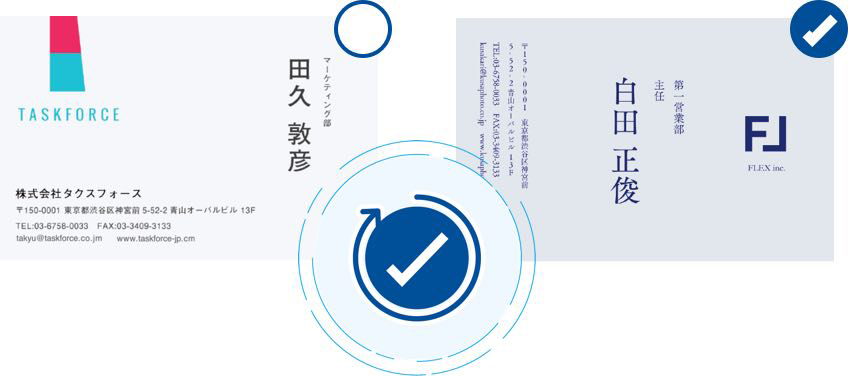
コンプライアンスチェックの一次スクリーニングが可能になる、リスクチェック。
Sansanに取り込まれたすべての顧客データに対し、反社会的勢力をはじめとした取引リスクの可能性がある企業との関わりを網羅的に検知し、企業のガバナンス強化を実現します。
本記事では、リスクチェックの運用をスムーズに始めるためのポイントをご紹介します。
役割分担を明確にしましょう
リスクチェックは、役割分担を明確にすることで、スムーズに運用を始めることができます。
主な役割としては、システム管理者、リスクチェック担当者、一般ユーザーの3つです。
システム管理者
Sansanのシステム管理者です。
リスクチェックを利用する上で、ユーザーへの利用開始の周知や、
リスクチェック担当者の指定を実施します。
リスクチェック担当者
リスクが検出された名刺に対しリスク評価を実施します。
また、運用のルール作りを行う役割でもあります。
リスクチェック担当者は、リスクチェックの初期設定時に
システム管理者から指定されます。
複数人で担当することも可能です。
一般ユーザー
Sansanを利用する全ユーザーです。
顧客との接点をSansanに取り込むことで、所有している顧客データのリスクチェックを受けます。
リスクチェック担当者により「取引不可」と判断された名刺を持つ場合には、
取引を断つ対応を実施します。
利用を開始する6ステップ
以下の6ステップに従ってご利用ください。
01 初期設定
以下2つの設定をしましょう。
-
①評価ステータスの表示設定
取引先リスク評価をすると、リスク評価の結果が全ユーザーの会社詳細に表示されます。
一般ユーザーは、リスクチェック担当者に問い合わせることなく、取引先の評価を会社詳細から確認することができるようになります。
貴社の運用方法に合わせて、以下の表示設定をしましょう。
- どの評価ステータスの場合、リスク評価結果を会社詳細に表示するか
- 表示する場合、どのような文言・リンク先を表示するか
詳しい設定方法はこちらをご覧ください。
-
②自動評価の有効化
自動評価は、スクリーニングが行われた結果、[取引先リスク未検出]と判定された取引先を、「取引可」ステータスに自動で変更する機能です。自社の方針に合わせ、有効化の設定を行いましょう。
※デフォルトでは自動評価は行われず、リスクチェック担当者が手動でステータスを変更するまでは「未評価」ステータスのままとなります。詳しい設定方法はこちらをご覧ください。
02 ルール作成
運用フローやルールを作成する
初期設定が済んだら、リスクチェック業務の運用フローを作成しましょう。
例えば、
・リスクチェック業務の新規取引先申請のフローへの組み込み
・評価済み企業の監視サイクル(過去に評価した企業を定期的にチェックする)
・「取引不可」と判断された企業への対応ルール
など、自社の方針に応じて運用を定めましょう。
03 アナウンス
リスクチェックを利用する旨を周知する
初期設定とルール作成が完了したら、全ユーザーにアナウンスを実施します。
取り込んだ名刺に対して「取引不可」と判断された場合には、名刺の持ち主にその旨が通知されます。
通知を確認してもらうためにも、周知は必ず行いましょう。
04 接点情報を取り込む
各ユーザーは受け取った名刺を、紙の名刺・デジタル名刺問わずSansanに取り込みましょう。メール署名取り込みで、メールの接点をこまめに蓄積することもお忘れなく。
取り込まれた名刺をはじめとする接点に対して、リスクチェックが開始されます。
※「新規名刺作成」や「名刺インポート」から取り込まれた名刺などはリスクチェックの対象外です
※データ化済みの名刺はリスクチェックの対象外となる場合があります。詳しくは営業担当にご相談ください
05 通知をチェックし、評価を確認
取り込まれた名刺に対して、取引リスクが検出された場合、翌朝に社内の全リスクチェック担当者に通知されます。その通知をチェックして、「取引先リスク評価」を実施しましょう。
「取引先リスク評価」を実施し、「取引不可」とした名刺については、所有者にその旨が通知されます。
一度でも「取引不可」と評価された会社は、同じ会社の名刺が取り込まれた際、リスクチェック担当者に「要評価」会社として通知されません。自動で「要確認」の通知が対象名刺を取り込んだ全所有者に通知されるため、都度確認する必要はありません。
詳しい操作方法はこちらをご確認ください。
また、取引先リスクがあった場合、メールで以下のように通知されます。
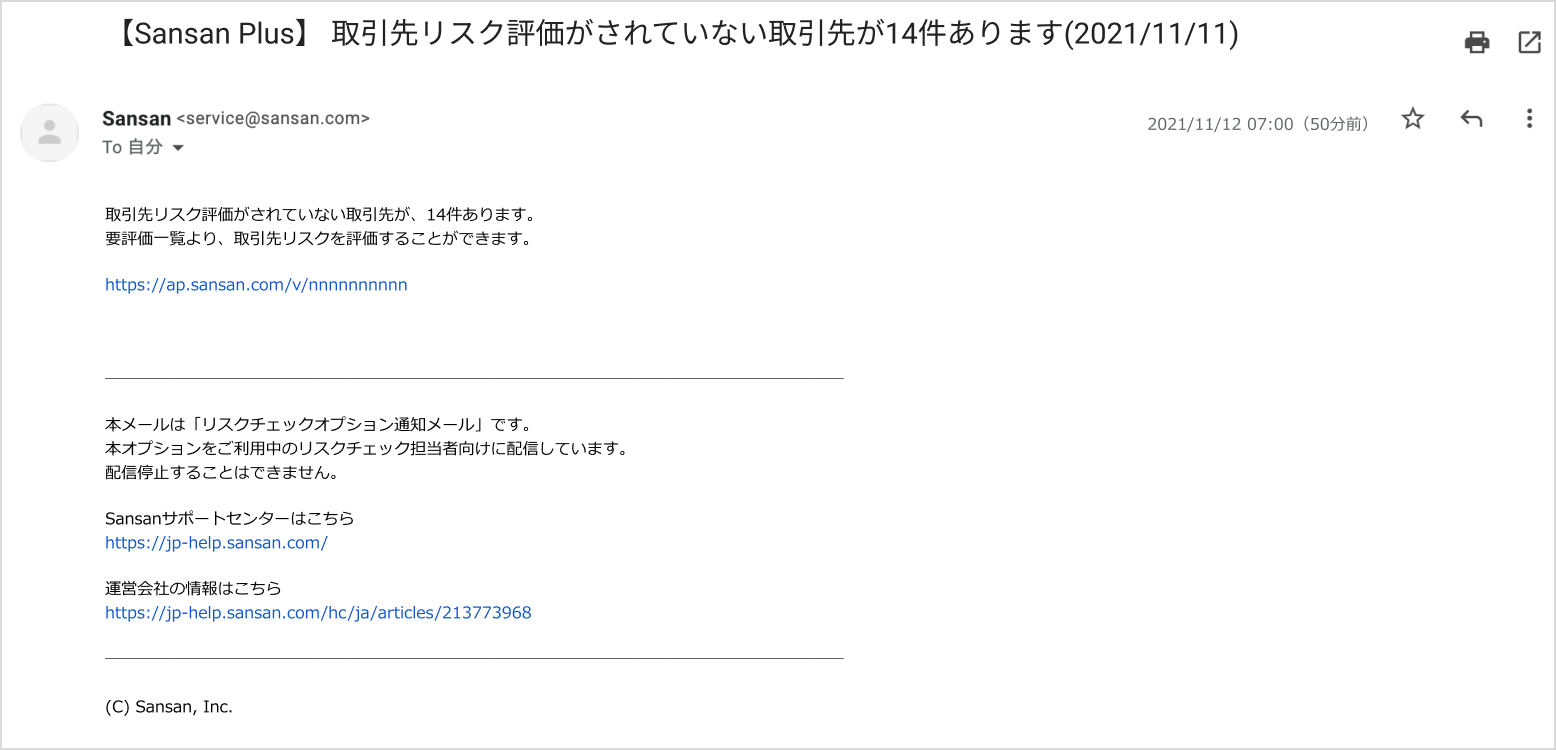
自分が取り込んだ名刺が「取引不可」となった場合は、以下のように通知されます。 自社のルールに則り対応を行ってください。
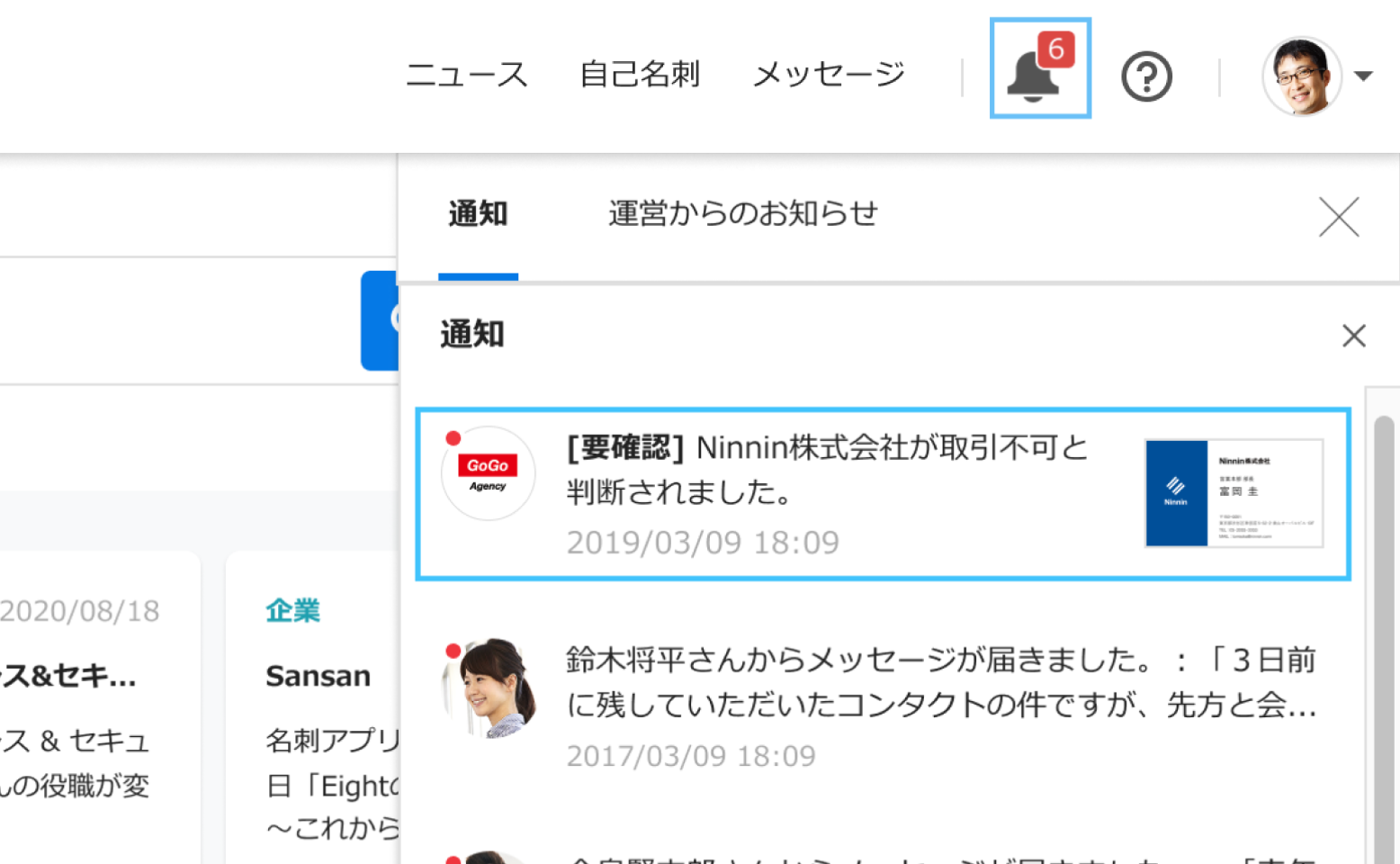
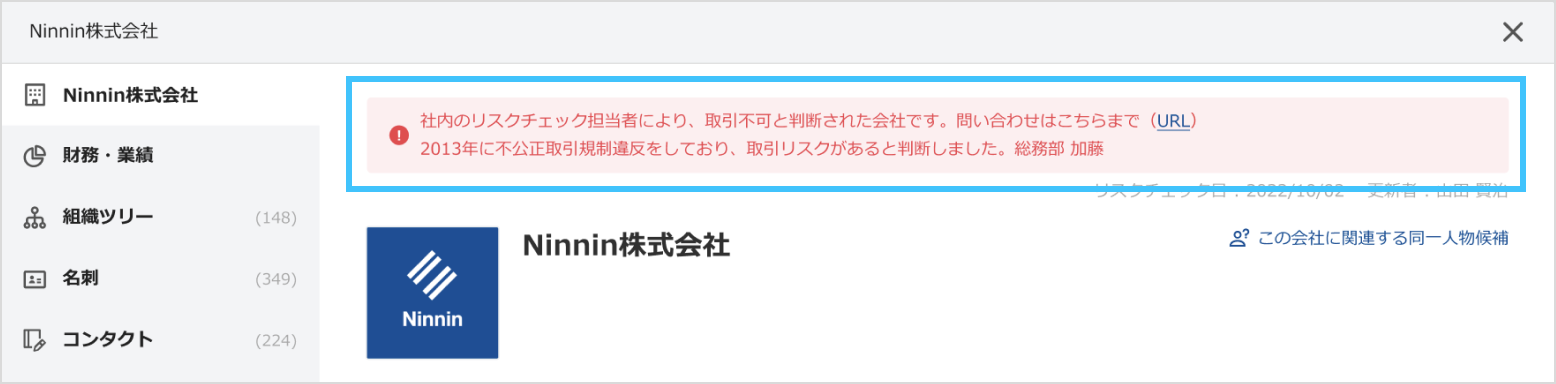
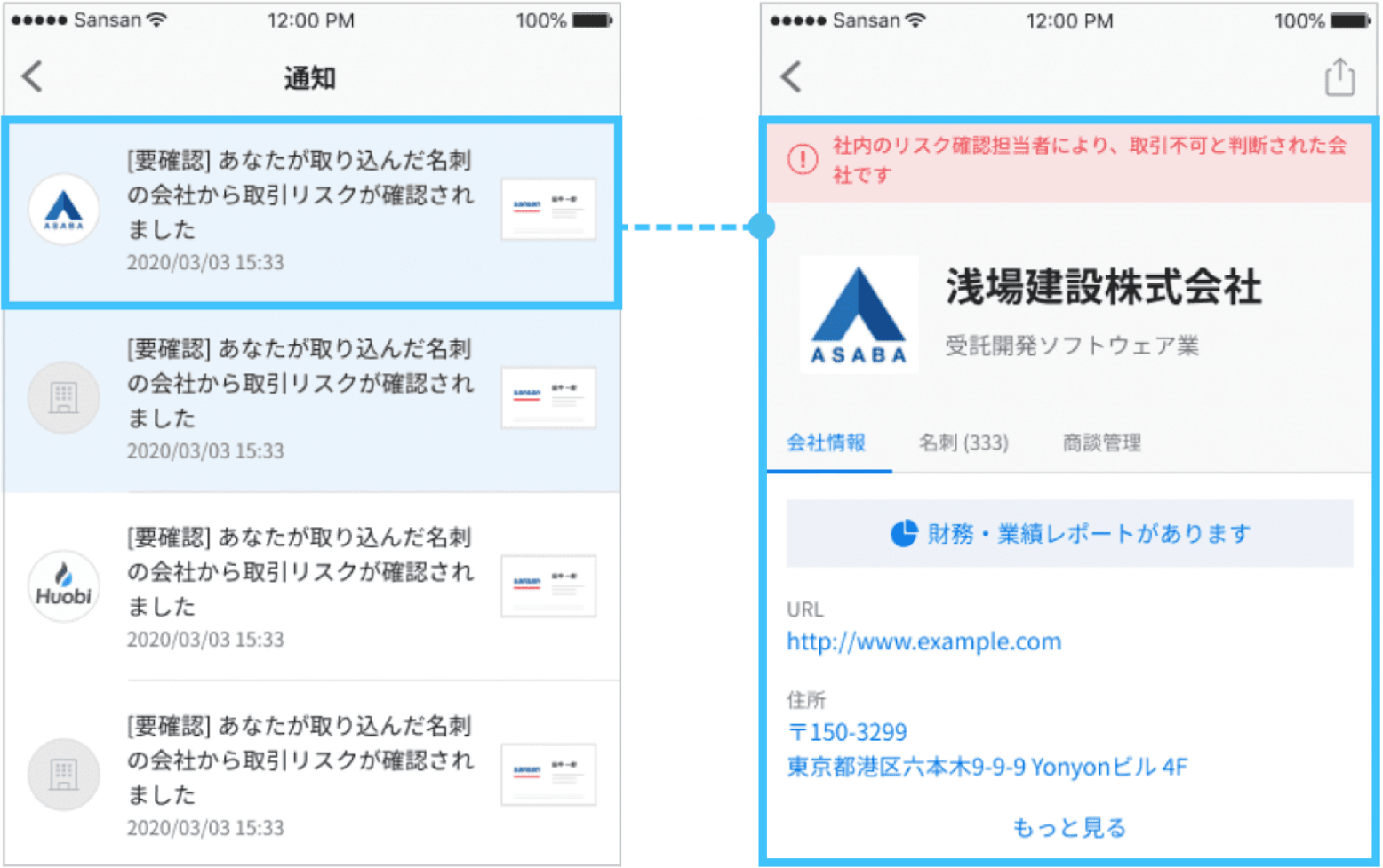
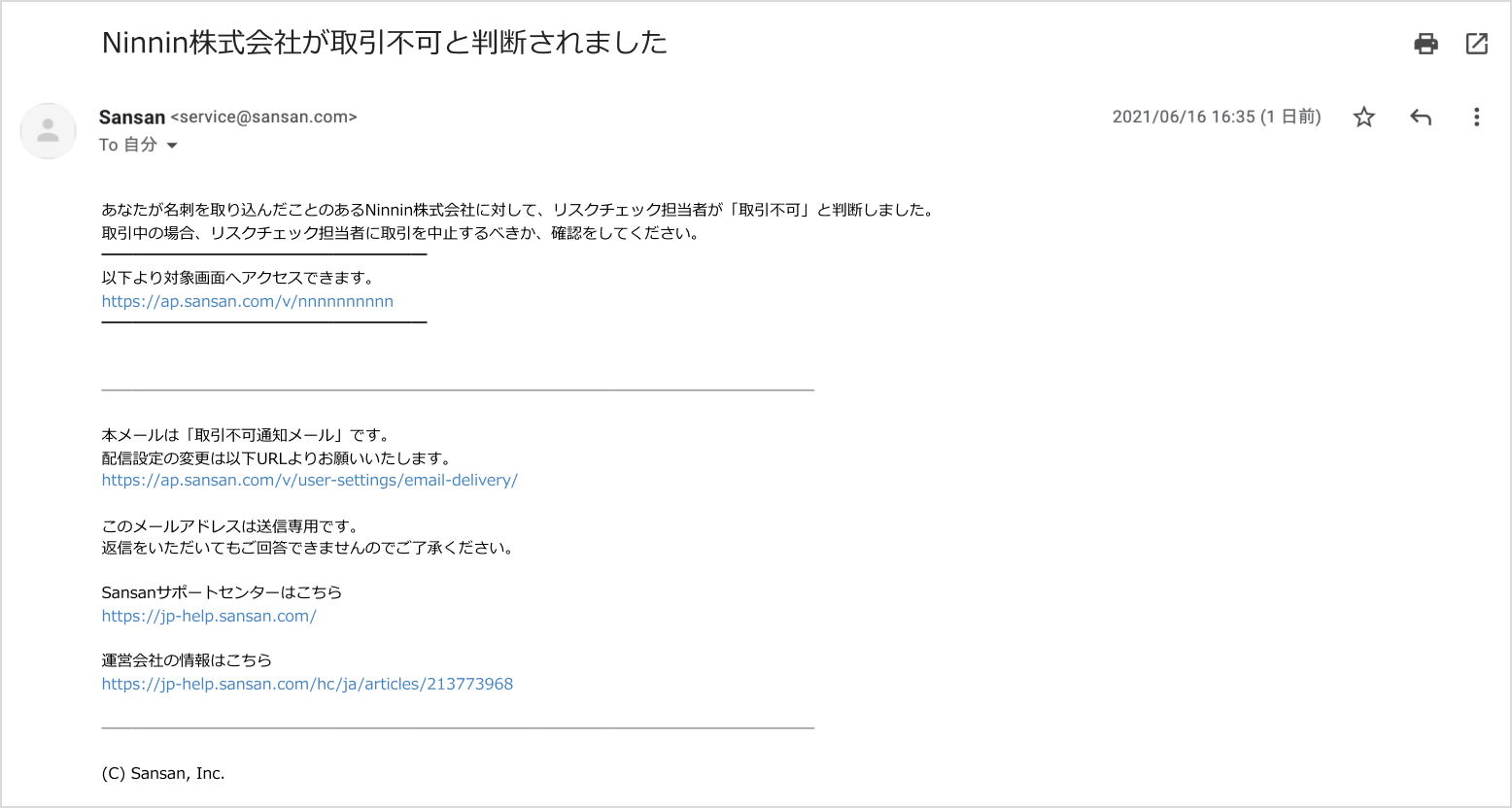
06 評価済み取引先を定期的にチェック
要評価一覧から取引先を評価すると、評価済み一覧に追加されます。
「02 ルール作成」で定めた監視サイクルのルールに従い、評価済みの取引先に新たなリスク情報がアップデートされていないかを定期的にチェックしましょう。
スムーズな運用を開始して効率的なリスクチェックを
運用をスムーズに開始するためには、役割分担や注意点をあらかじめ把握することが重要です。
リスクチェックを利用することで、工数が削減されるだけではなく、
ガバナンス強化が実現できます。安全に取引ができるリスクチェックを最大限活用し、
ビジネスを加速させていきましょう。
※記事内でご紹介している機能は、ご契約内容により有料オプションとなる場合がございます。詳しくは、弊社営業担当またはサポートセンターにお問い合わせください。
※ページ上の各種情報は掲載日時点のものです。実際の画面と機能およびデザインが一部異なる場合があります。


